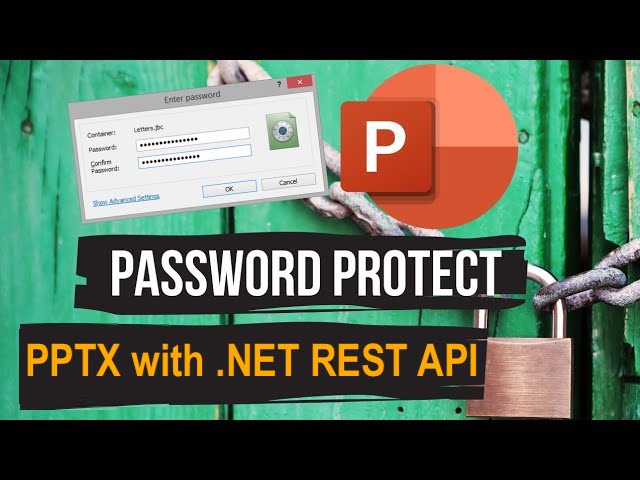
.NET REST API を使用して PowerPoint をパスワードで保護する方法。
今日の高度につながりのある世界では、PowerPoint プレゼンテーションは、情報の共有、インパクトのあるメッセージの伝達、アイデアのプレゼンテーションに広く使用されています。ただし、機密性を維持し、不正使用を防ぐために、PowerPoint ファイルへのアクセスを制限する必要がある場合があります。したがって、PowerPoint プレゼンテーションをパスワードで保護することで、許可されたユーザーのみがコンテンツを開いて表示できるようにすることができます。この記事では、.NET REST API を使用して PowerPoint プレゼンテーションをパスワードで保護し、プレゼンテーションを保護する方法について詳しく説明します。
PPT を保護するための .NET REST API
Aspose.Slides Cloud SDK for .NET は、PowerPoint プレゼンテーションを操作するための強力な一連の機能を提供します。 PowerPoint ファイルのパスワード保護に関しては、SDK は、このタスクをプログラムで実行するためのシームレスな統合と使いやすい方法を提供します。さらに、包括的なドキュメントと広範な API サポートにより、パスワード保護機能をアプリケーションに組み込むことができます。また、プロセスを自動化し、PowerPoint ファイル保護のための安全なソリューションを提供することもできます。
SDK を使用するには、NuGet パッケージ マネージャーで「Aspose.Slides-Cloud」を検索し、「パッケージの追加」ボタンをクリックします。さらに、クラウド ダッシュボード でアカウントを作成し、パーソナライズされたクライアント認証情報を取得します。
クラウド ダッシュボードでアカウントを作成する方法の詳細については、クイック スタート にアクセスすることを検討してください。
C# .NET を使用して PowerPoint をパスワード保護する
PPT ファイルを暗号化するには、次のコード スニペットを使用してください。
// その他の例については、https://github.com/aspose-slides-cloud をご覧ください。
// https://dashboard.aspose.cloud/ からクライアントの認証情報を取得します。
string clientSecret = "7f098199230fc5f2175d494d48f2077c";
string clientID = "ee170169-ca49-49a4-87b7-0e2ff815ea6e";
// SlidesApiのインスタンスを作成する
SlidesApi slidesApi = new SlidesApi(clientID, clientSecret);
ProtectionProperties dtoProperties = new ProtectionProperties
{
IsEncrypted = true,
IsWriteProtected = true,
WritePassword = "write",
ReadPassword = "read"
};
// API を呼び出して PowerPoint プレゼンテーションを暗号化する
slidesApi.SetProtection("Prismatic design.pptx", dtoProperties);
作成された PowerPoint を開くと、パスワードの入力を求めるプロンプトが表示されます。したがって、まず PowerPoint の読み取りパスワードを入力し、その後のダイアログでパスワードを入力して PowerPoint の編集を有効にする必要があります。
上記のコード スニペットに関する詳細を以下に示します。
SlidesApi slidesApi = new SlidesApi(clientID, clientSecret);
クライアントの資格情報を引数として渡す SlidesApi クラスのオブジェクトを作成します。
ProtectionProperties dtoProperties = new ProtectionProperties
{
IsEncrypted = true,
IsWriteProtected = true,
WritePassword = "write",
ReadPassword = "read"
};
ProtectionProperties オブジェクトを使用して、ドキュメントが変更から保護されているかどうか、またドキュメントの編集と表示に必要なパスワードを指定します。
slidesApi.SetProtection("Prismatic design.pptx", dtoProperties);
API を呼び出して PowerPoint プレゼンテーションを暗号化します。操作が成功すると、更新された PPTX が同じクラウド ストレージに保存されます。
上記の例で使用されているサンプル PowerPoint は、Personalizable Bookmarks.pptx からダウンロードできます。
cURL コマンドを使用して PowerPoint を暗号化する方法
cURL コマンドの機能を活用することで、Aspose.Slides Cloud API への API 呼び出しを行い、PowerPoint ファイルへのパスワード保護の追加などのさまざまな操作を実行できます。 cURL コマンドは、Aspose.Slides Cloud API と対話するための柔軟で便利な方法を提供し、パスワード保護をアプリケーションまたはスクリプトにシームレスに統合できることに注意してください。したがって、このアプローチは、PowerPoint ファイルをパスワードで保護するための信頼性の高い効率的なソリューションを提供します。
このアプローチの最初のステップは、JWT アクセス トークンを生成することです。したがって、次のコマンドを実行してください。
curl -v "https://api.aspose.cloud/connect/token" \
-X POST \
-d "grant_type=client_credentials&client_id=bb959721-5780-4be6-be35-ff5c3a6aa4a2&client_secret=4d84d5f6584160cbd91dba1fe145db14" \
-H "Content-Type: application/x-www-form-urlencoded" \
-H "Accept: application/json"
次に、次のコマンドを実行して PowerPoint プレゼンテーションを暗号化します。
curl -v "https://api.aspose.cloud/v3.0/slides/{sourcePPTX}/protection" \
-X PUT \
-H "accept: multipart/form-data" \
-H "authorization: Bearer {accessToken}" \
-H "Content-Type: application/json" \
-d "{ \"IsEncrypted\": true, \"IsWriteProtected\": true,\"ReadPassword\": \"read\", \"WritePassword\": \"write\"}"
「sourcePPTX」をクラウド ストレージですでに利用可能な入力 PowerPoint の名前に置き換え、「accessToken」を上記で生成された JWT アクセス トークンに置き換えます。
結論
結論として、PowerPoint プレゼンテーションにパスワード保護を追加することは、データのセキュリティと機密性を維持するために非常に重要です。機密情報をクライアントや同僚と共有する場合でも、公共の場でプレゼンテーションを行う場合でも、パスワード保護により、許可された個人のみがコンテンツにアクセスできるようになります。 Aspose.Slides Cloud の機能と cURL コマンドの利便性を利用して、PowerPoint ファイルにパスワード保護を簡単に実装するツールが手に入ります。
今すぐ PowerPoint ファイルの保護を開始し、コンテンツが保護されているという安心感をお楽しみください。
役立つリンク
関連記事
次のブログにアクセスすることを強くお勧めします。